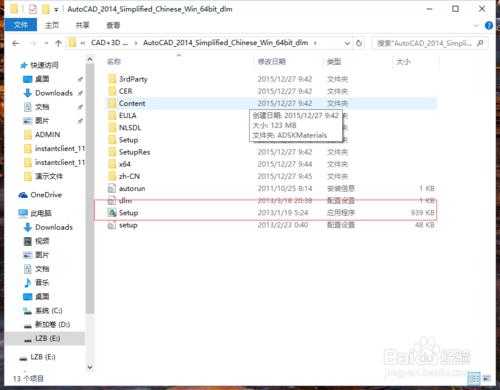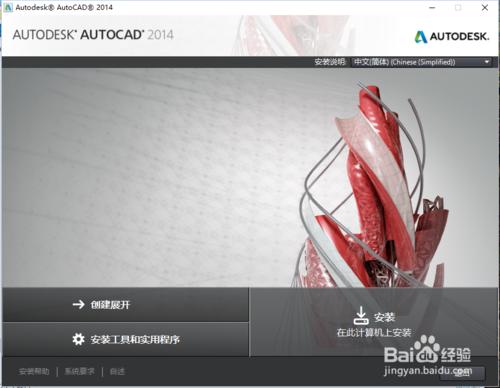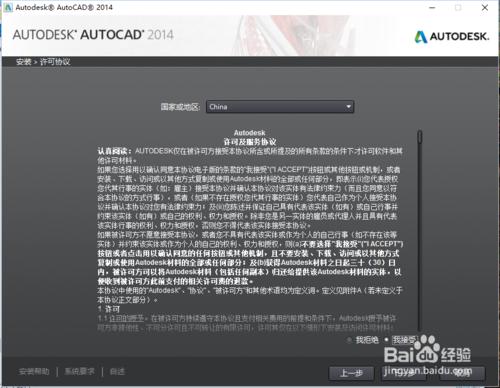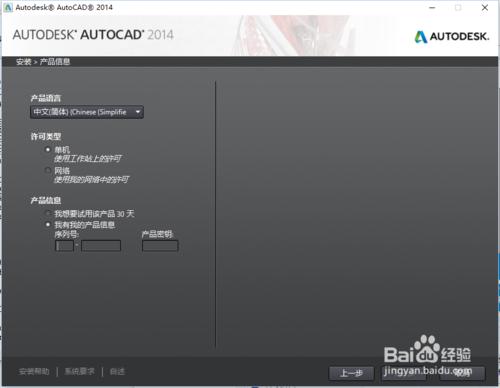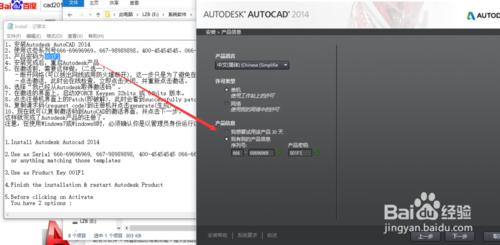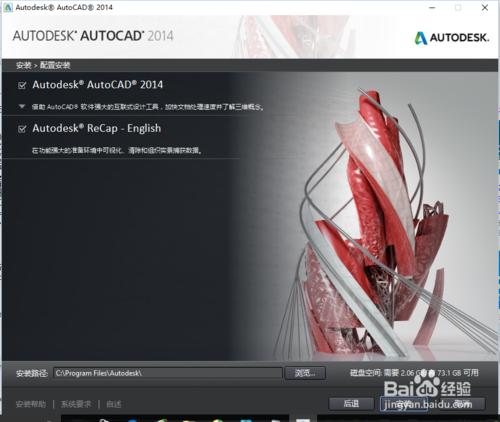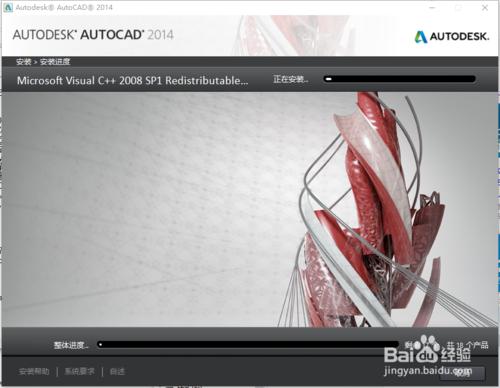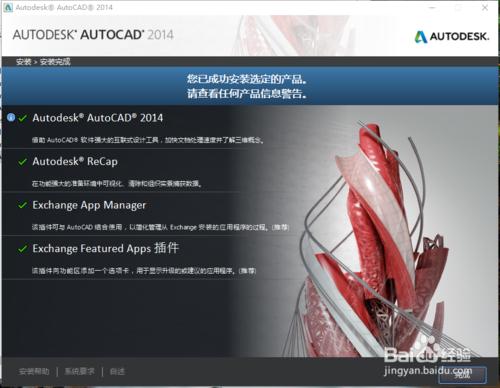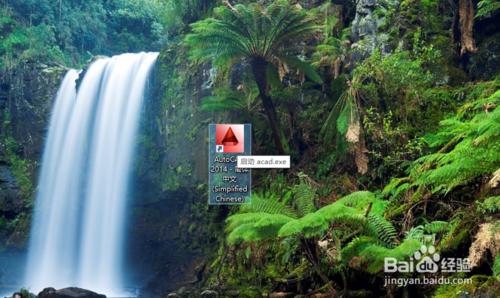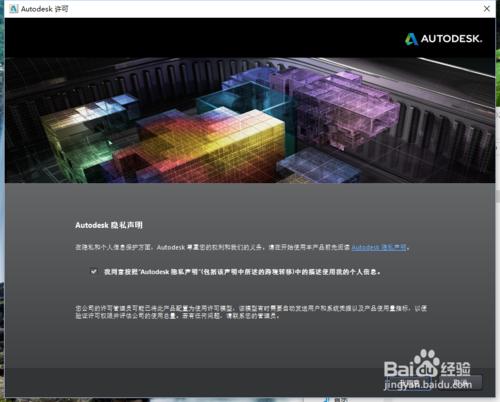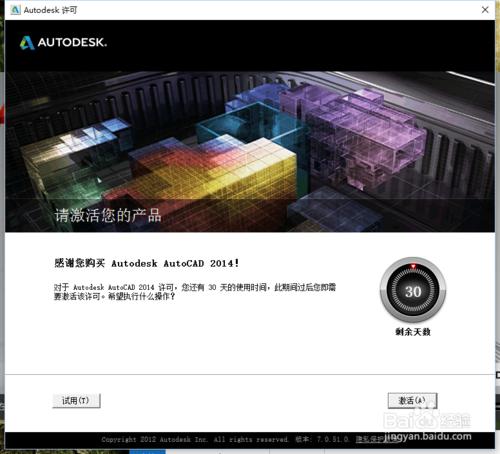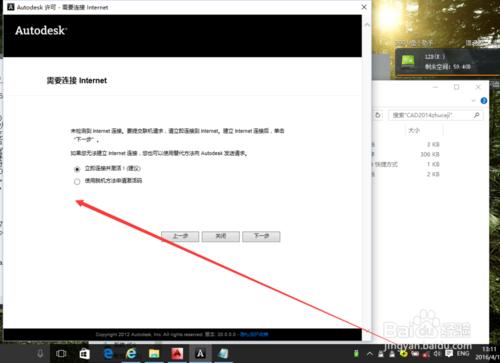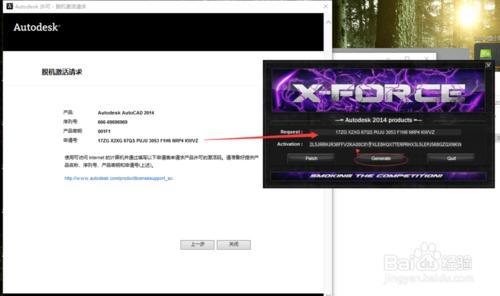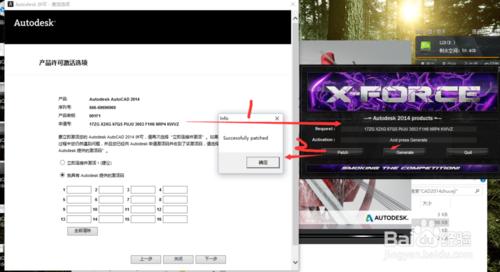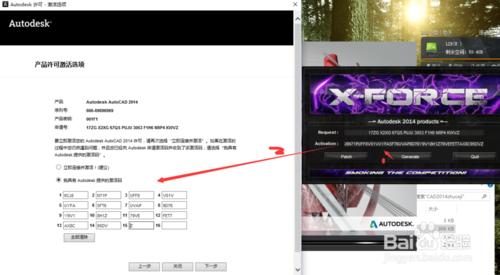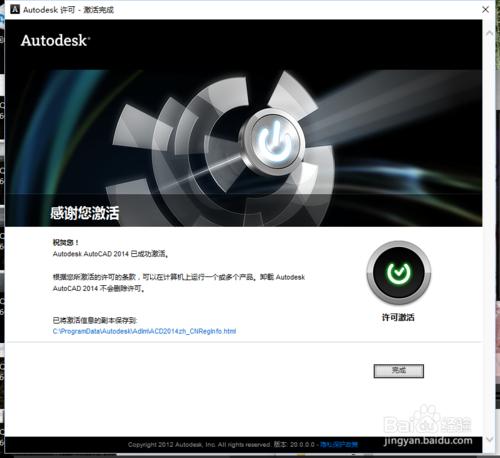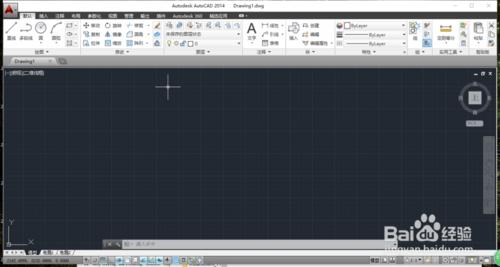最新版本的cad2014已經出來好長一段時間了。但是好多網友紛紛反映,cad2014安裝會,但是安裝完激活不了。這個確實,因為cad2014啟用過程中有幾部十分關鍵,需要安裝人員十分注意。下面以例項講解一下cad2014完整的安裝和破解過程。
方法/步驟1.cad安裝
cad2014源安裝包網上有很多資源,所以這裡不再細述如何下載了。
首先下載安裝包。解壓安裝包後,找到set.exe檔案,雙擊執行。
執行完後,彈出安裝介面,我們選擇右面的在本計算機安裝。
點選安裝後,會彈出使用者使用協議,同意後繼續安裝。
然後發現,彈出視窗,提示需要輸入產品金鑰和註冊碼。這裡我截圖賦給大家,便於大家安裝時輸入。
輸入相應的祕鑰和註冊碼。點選下一步
選擇軟體安裝路徑,安裝路徑可以自定義修改。
安裝完成後彈出完成視窗。在桌面上也新建了快捷方式。
方法/步驟2產品啟用
點選啟動cad軟體。同意使用者使用協議。
彈出啟用視窗,預設試用期為30天。這裡提示,必須斷網哦。不斷網啟用彈出視窗會有問題。在啟用視窗,選擇已有cad產品祕鑰。點選下一步。
執行啟用工具xf-adsk64,可以在網上搜索下載。
在啟用工具,貼上產品編號。然後點選patch按鈕,如果提示失敗,啟用工具xf-adsk64執行時就以系統管理員身份執行。點選patch後,成功後會彈出sucessful彈窗。
點選generate,然後啟用工具直接計算出祕鑰。將金鑰輸入到啟用介面的祕鑰裡。點選啟用。
提示啟用成功。成功執行軟體。